标签:pull 控制系统 添加 close bash 放心 abc 示例 pos
1、下载Windows版的Git:msysgit;官方下载地址:http://msysgit.github.io,安装选定要安装的目录(路径杜绝中文),剩下的按照默认安装即可,参考:GIt安装教程 。
2、安装完成后,在开始菜单里找到“Git”->“Git Bash”,弹出一个类似命令行的窗口;或是在CMD命令提示符下,输入git回车可以看到很多提示,就说明Git安装成功!
3、初始化目录 生成隐藏文件 .git 负责版本的保存
mu@mu-PC MINGW64 /c/guotianbao $ git init Initialized empty Git repository in C:/guotianbao/.git/
4、安装完成后,因为Git是分布式版本控制系统,所以,每个机器都必须自报家门:你的名字和Email地址,在命令行输入:
mu@mu-PC MINGW64 /c/guotianbao (master) $ git config --local user.name ‘guotianbao‘ mu@mu-PC MINGW64 /c/guotianbao (master) $ git config --local user.email ‘gmu1592618@gmail.com‘
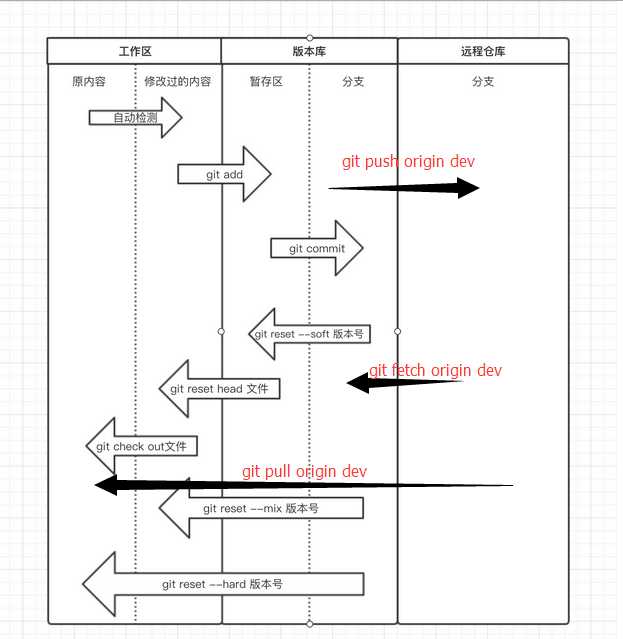
-1.查看状态
$ git status //查看工作区状态 $ git diff //若git status提示有文件被修改,则可执行此命令查看修改的内容
执行git status命令会看到两部分,上边是文件提交的暂存区,下边是文件所在的工作区;在当前工作区,而没有提交到暂存区的文件颜色是红色的,提交到暂存区的文件是绿色的,如果工作台面是干净的话,证明所有文件已提交到仓库。
-2.提交数据
$ git add . #提交所有文件 $ git commit -m "自定义提交信息" #提交注释
$ git add . 把文件从工作区提交到暂存区
$ git commit 把暂存区的所有内容提交到当前分支(仓库)
-3.查看文件信息
$ git ls-tree head #查看版本(分支)中所有的文件 $ git ls-files -s #查看暂存区和版本中所有文件的详细信息 $ git ls-files #仅查看所有的文件名
-4.查看所有日志
$ git log //显示操作日志 $ git log --pretty=oneline //显示精简信息 $ git reflog //查看所有的日志
-5.回滚版本
#方式一: (三步操作)
$ git reset --soft 版本号 #从分支回到暂存区
$ git reset head 文件 #从暂存区回到修改过的内容
$ git check out 文件 #从修改过的文件到原文件
#方式二: (两部步操作)
$ git reset --mix 版本号 #从分支回到修改过的内容 == git reset 版本号
$ git check out 文件 #从修改过的文件到原文件
#方式三: (一部步操作)
$ git reset --hard 版本号 #从分支回到原文件
-6.删除文件
$ git rm test.txt $ git commit -m "remove test.txt"
示例一:
1. 创建msg.py 写入短信功能代码并提交到分支
mu@mu-PC MINGW64 /c/guotianbao (master) $ git add . mu@mu-PC MINGW64 /c/guotianbao (master) $ git commit -m ‘开发短信功能‘ [master (root-commit) 99afeac] 开发短信功能 1 file changed, 1 insertion(+) create mode 100644 msg.py
2.回滚到无短信功能的版本
mu@mu-PC MINGW64 /c/guotianbao (master)
$ git log
commit 99afeacb8e856c7c4fd66cde1d633923703775f7 (HEAD -> master)
Author: guotianbao <gmu1592618@gmail.com>
Date: Sat Nov 4 08:09:18 2017 +0800
开发短信功能
mu@mu-PC MINGW64 /c/guotianbao (master)
$ git reset --hard 99afeacb8e856c7c4fd66cde1d633923703775f7
HEAD is now at 99afeac 开发短信功能
3.直接再次回滚到有短信功能的版本
mu@mu-PC MINGW64 /c/guotianbao (master)
$ git reflog
99afeac (HEAD -> master) HEAD@{0}: reset: moving to 99afeacb8e856c7c4fd66cde1d633923703775f7
39b29ba HEAD@{1}: commit: 增加aaa
99afeac (HEAD -> master) HEAD@{2}: reset: moving to 99afeacb8e856c7c4fd66cde1d633923703775f7
99afeac (HEAD -> master) HEAD@{3}: commit (initial): 开发短信功能
mu@mu-PC MINGW64 /c/guotianbao (master)
$ git reset --mix 39b29ba
Unstaged changes after reset:
M msg.py
mu@mu-PC MINGW64 /c/guotianbao (master)
$ git checkout msg.py
# 底下两部操作等于 git reset --hard 版本号
git reset --mix 版本号
git checkout 文件名
示例二:
stash 将工作区做的所有修改(做到一半的操作)保存到一个临时地方
#- 正在写代码(a.txt),发现线上代码(a.txt)有bug,先把现在代码保存到临时空间 #- 修改完bug(a.txt)提交,再次取回之前保存的文件,这时发现之前保存的代码和提交的bug是同一个文件,有冲突 #- 这时(a.txt)中两者都保留,手动保留想要的代码,再次提交

#临时保存现在写的代码 git stash #去修改出现bug再次提交 bug....# 解决bug的过程 git add . git status git commit -m "修改完bug" git status #切回之前保存的状态 git stash pop -如果修改的文件和保存的文件是同一个文件,则此文件中会保留两者的代码,需手动改回自己需要的代码 - 如果不是同一个文件,则直接提交 git stash pop git add . git status git commit -m "bug上又一次修改"
dev #负责开发新功能 bug #负责修复线上的bug master #线上代码

###分支 #dev分支 git branch #查看所有分支 * master #前面有*号代表是当前分支 git branch dev #创建dev分支 git branch #查看所有分支 dev * master #前面有型号代表是当前分支 git checkout dev #切换到dev分支 git branch * dev #当前分支 master #bug分支 git branch bug #给master创建一个bug分支 git branch #查看当前分支 bug dev * master #当前所在分支 git checkout bug #切换到bug分支 git branch * bug dev master #修改完bug 把bug分支和master合并 git checkout master #切换到master分支,然后合并bug分支 git merge bug # 删除分支 git branch -d bug #只删除完成合并之后的dev分支 git branch -D bug #强制删除dev分支
由于本地Git仓库和GitHub仓库之间的传输是通过SSH加密的,所以,需要如下设置:
第1步:创建SSH Key。在用户主目录下(例如:C:\Users\Administrator\),看看有没有.ssh目录,如果有,再看看这个目录下有没有id_rsa和id_rsa.pub这两个文件,如果已经有了,可直接跳到下一步。如果没有,打开Shell(Windows下打开Git Bash),创建SSH Key:
$ ssh-keygen.exe //创建SSH key 【公钥和私钥,连接省却了用户名密码的输入】git窗口下,直接执行ssh-keygen.exe,默认往下执行,然后把公钥复制到github上
如果一切顺利的话,可以在用户主目录里找到.ssh目录,里面有id_rsa和id_rsa.pub两个文件,这两个就是SSH Key的秘钥对,id_rsa是私钥,不能泄露出去,id_rsa.pub是公钥,可以放心地告诉任何人。
第2步:登陆GitHub,打开“settings”,“SSH and GPG Keys ”页面,然后,点“New SSH Key”,填上任意Title,在Key文本框里粘贴id_rsa.pub文件的内容,最后点击“Add Key”按钮完成。
说明:为什么GitHub需要SSH Key呢?因为GitHub需要识别出你推送的提交确实是你推送的,而不是别人冒充的,而Git支持SSH协议,所以,GitHub只要知道了你的公钥,就可以确认只有你自己才能推送。当然,GitHub允许你添加多个Key。
假定你有若干电脑,你一会儿在公司提交,一会儿在家里提交,只要把每台电脑的Key都添加到GitHub,就可以在每台电脑上往GitHub推送了。
添加远程仓库
1、登录GitHub网站,并按网站要求创建一个新的仓库;
2、根据GitHub网站提示,可以从这个仓库克隆出新的仓库,也可以把一个已有的本地仓库与之关联,然后,把本地仓库的内容推送到GitHub仓库。
3、本地仓库与GitHub上相应的仓库建立关联,代码如下:(git@github.com:tianbaoo/test.git为我新建的仓库路径)
$ git remote add origin git@github.com:tianbaoo/test.git
添加后,远程库的名字就是origin,这是Git默认的叫法,也可以改成别的,但是origin这个名字一看就知道是远程库。
4、把本地库的内容推送到远程库上,用git push命令,实际是把当前分支master推送到远程。
$ git push -u origin master
由于远程库是空的,我们第一次推送master分支时,加上了-u参数,Git不但会把本地的master分支内容推送的远程新的master分支,还会把本地的master分支和远程的master分支关联起来,在以后的推送或者拉取时就可以简化命令(不用带-u参数)。当然也可以不写!就需要你手动输入yes
当你第一次使用Git的clone或者push命令连接GitHub时,会得到一个警告,这是因为Git使用SSH连接,而SSH连接在第一次验证GitHub服务器的Key时,需要你确认GitHub的Key的指纹信息是否真的来自GitHub的服务器,输入yes回车即可。
5、通过GitHub上的仓库来克隆出新的本地仓库(可以在任意一个文件夹下,建议最好在一个固定的盘下方便于管理),要克隆一个仓库,首先必须知道仓库的地址,然后使用 git clone命令克隆从远程库克隆到本地(说白了就是下载版本库)。代码如下:
$ git clone git@github.com:tianbaoo/test.git //应用场景:切换办公地点:家和公司,第一次都能从远程库上克隆然后进行开发!
注意点:执行clone命令,实质上内部已经完成了初始化git库和本地与远程库连接的过程(内部config文件,已写好命名,同时远程库名字默认为origin)!
也许还注意到,GitHub给出的地址不止一个,还可以用 https://github.com/zh605929205/LearnGit.git 这样的地址。实际上,Git支持多种协议,默认的git://使用ssh,但也可以使用https等其他协议。使用https除了速度慢以外,还有个最大的麻烦是每次推送都必须输入口令,但是在某些只开放http端口的公司内部就无法使用ssh协议而只能用https。Git支持多种协议,包括https,但通过ssh支持的原生git协议速度最快。
本地和远程仓库

#本地代码推送到远程仓库 git remote add origin git@github.com:tianbaoo/test.git #设置远程仓库并设置别名origin git checkout master #把当前分支切换到master分支 git push origin master #推送到master分支 #从远程仓库拉代码 git clone git@github.com:tianbaoo/test.git cd test/ git branch #只下载master分支 #* master git branch -a #查看所有分支 有远程的分支 * master remotes/origin/HEAD -> origin/master remotes/origin/dev remotes/origin/master git branch dev origin/dev #拉远程分支的代码 git branch dev * master
现实场景:
在公司进行开发代码,代码没有写完,想要回家加班继续写,然后应该把公司的代码push到服务器上
$ git remote add origin https://github.com/tianbaoo/test.git #给自己的远程库起origin别名 $ git checkout master # 切换到master分支 $ git push origin master # 把master分支推送到GitHub上
回到家以后先把代码clone下来,进行修改后,再push到远程仓库上
$ git clone https://github.com/tianbaoo/test.git #去GitHub上把代码复制下来 $ cd test/ #进入test文件夹 $ git branch dev origin/dev #创建一个跟远程仓库同名的dev分支 $ git checkout dev #切换到dev分支下 #写代码. . . . . . . . . $ git add . #加到暂存区 $ git commit -m ‘自定义提交信息‘ #加到分支 $ git push origin dev #把dev分支提交到远程仓库orgin

公司: git checkout dev #选其中一个 git fetch origin dev #从远程拉到本地的仓库 还需要 git reset --hard 文件 git pull origin dev #从远程拉到原文件 #----------提交成功完成----------- 功能11 git add . git commit ... git push origin dev #----------忘记提交,下班回家------- 功能12: git add . git commit ... git push origin dev 回家: git branch dev git pull origin dev 功能13: git add . git commit ... git push origin dev #现在处于功能12没有提交的状态 #先拉代码查看功能13和功能12是否有冲突,如果有冲突,手动修改 不能直接提交 公司: 获取代码, git pull origin dev 无冲突:过 有冲突: 手动解决 git add . git commit -m ‘解决冲突‘
git工作的一般流程:http://blog.csdn.net/javyzheng/article/details/50311175
标签:pull 控制系统 添加 close bash 放心 abc 示例 pos
原文地址:http://www.cnblogs.com/guotianbao/p/7779227.html